Många iOS-användare kommer att vara oroliga för att musiken har tagit mycket utrymme på deras interna minne. De vill inte ta bort musiken, men skulle vilja släppa utrymme på sina enheter. Så många hoppas att de kan säkerhetskopiera låtarna på datorn för att lyssna senare utan att betala igen.
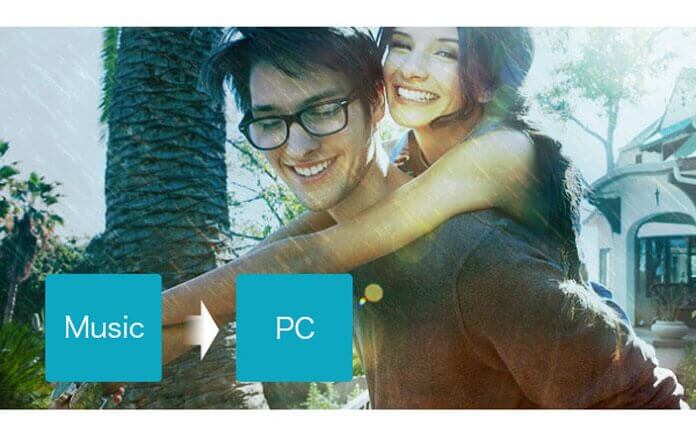
Du kanske behöver en effektiv överföring för att hjälpa dig överföra din musik från iOS-enhet till dator med hög hastighet. Den här artikeln introducerar en professionell musiköverföring till dig för att överföra musik från iOS-enheter till PC. Läs den här artikeln så hittar du det bästa sättet att snabbt överföra musik till PC.
Aiseesoft iOS musiköverföring är en kraftfull överföring som inte bara kan överföra musik till PC utan också överföra foton till PCoch kontakter, videor, meddelanden, PDF-filer etc. till PC. Med denna överföring kan du fritt överföra alla typer av filer från iOS-enhet till PC. Vad du behöver göra är att ladda ner och installera det på din dator.
Nedan följer de detaljerade stegen för att överföra musik till PC.
steg 1 Ladda ner iOS Music Transfer först
Ladda ner och installera iOS Music Transfer på din dator. När du har laddat ner den här programvaran på din utsedda plats måste du installera den enligt guiden. Hela proceduren tar dig två eller tre minuter.

steg 2 Anslut din iOS-enhet till PC
Öppna den här programvaran och anslut din iOS-enhet till PC via USB-kabel. Du hittar gränssnittet som följande bild. Om det är första gången du ansluter din iOS-enhet till datorn, se till att din iPod får förtroende för datorn.

steg 3 Ta reda på din musik vid överföringen
Klicka på Media på vänster sida. Klicka sedan på Musik längst upp till höger. Du får all musik på din enhet på det här programvarans huvudgränssnitt. Därefter kan du välja den musik du vill överföra från iOS-enhet till PC.

steg 4 Överför musik till PC
Klicka på "Exportera till" för att välja en destination och musiken flyttas automatiskt till din dator med hög hastighet. Eller så kan du också välja "Exportera till iTunes-biblioteket" om du vill säkerhetskopiera din musik på iTunes samtidigt.
Utökad läsning: Hur man överför musik från Mac till iPod.
Den här artikeln talar främst om hur man överför musik från iOS-enhet till PC. Med iOS Music Transfer kan du fritt överföra mycket musik från dina iOS-enheter till PC med snabb hastighet. Hoppas att det är till hjälp för dig.